In den vorherigen Beiträgen haben wir über einige der grundlegenden Linux-Befehle gesprochen, heute setzen wir unsere Reise fort und werden über etwas Wesentliches in Linux sprechen, nämlich Linux-Umgebungsvariablen.
Umgebungsvariablen sind eine Reihe von sich ändernden Werten, die in jedes Linux-System eingebrannt sind. Sie werden auch in anderen Unix-basierten Systemen für die gleichen Zwecke verwendet.
Umgebungsvariablen werden von Skripts und Anwendungen in verschiedenen Szenarien verwendet. Benutzer und Systemprozesse können auf diese Umgebungsvariablen zugreifen, was einen krassen Gegensatz zu regulären Shell-Variablen darstellt.
Gemeinsame Umgebungsvariablen
Es gibt eine Vielzahl von Umgebungsvariablen im Linux-Betriebssystem. Es kann ziemlich schwierig sein, sie zu verfolgen und sich zu merken.
Es ist jedoch äußerst wichtig, dass Sie die gebräuchlichsten kennen, da sie in einer Vielzahl unterschiedlicher Systemadministrationsszenarien sowie für den persönlichen Gebrauch sehr nützlich sein können.
Als kurze Auffrischung oder als informative Liste stellen wir Ihnen unten in einfachen Beispielen eine vollständige Liste einiger der häufigsten Umgebungsvariablen zur Verfügung.
- BENUTZER – Diese Umgebungsvariable ist der aktuell angemeldete Benutzer auf einem Linux-System.
- HOME – Diese Umgebungsvariable ist das Home-Verzeichnis des aktuellen Benutzers auf einem Linux-System.
- EDITOR – Diese Umgebungsvariable ist der Standardeditor, der zum Bearbeiten von .txt-Dateien in Ihrem Linux-Terminal verwendet wird. Dadurch können Programme feststellen, welchen Texteditor Sie bevorzugt zum Bearbeiten von Linux-Anwendungen verwenden.
- SCHALE – Diese Umgebungsvariable ist der Pfad der Shell des aktuellen Benutzers. Auf einem Linux-System können viele verschiedene Shells verwendet werden. Einige der häufigsten sind Bash und ZSH. Eine Shell interpretiert die Befehle, die Sie eingeben, und die Syntax und die Befehle ändern sich je nachdem, welche Sie verwenden. Für fast jede Linux-Betriebssystem-Distribution ist Bash die Standardeinstellung und bei weitem die beliebteste.
- LOGNAME – Diese Umgebungsvariable ist nur der Name des aktuellen Benutzers.
- PFAD – Diese Umgebungsvariable enthält einen Doppelpunkt (:) und ist eine Liste von Verzeichnissen, die beim Ausführen eines Befehls durchsucht werden. Wenn ein Befehl auf dem System ausgeführt wird, durchsucht er diese Verzeichnisse in der angegebenen Reihenfolge des Dateipfads. Das System durchsucht diese Verzeichnisse solange, bis es den ersten Befehl gefunden hat, den es ausführen kann. Andernfalls erhalten Sie in Ihrem Terminal die Fehlermeldung „Befehl nicht gefunden“.
- SPRACHE – Diese Umgebungsvariable ist die aktuelle Locale-Einstellung.
- LAUFZEIT – Diese Umgebungsvariable ist die Terminalemulation.
- MAIL – In dieser Umgebungsvariable wird die E-Mail des aktuellen Benutzers gespeichert.
Dies sind einige der Umgebungsvariablen, mit denen Sie sich vertraut machen sollten. Beachten Sie auch, dass bei Variablen zwischen Groß- und Kleinschreibung unterschieden wird.
Es ist wichtig, dass Sie darauf achten, dass Sie den Variablennamen mit der richtigen Groß- und Kleinschreibung eingeben, sonst kann die Ausgabe völlig anders aussehen.
Obwohl es keine allzu große Sache ist, sich daran zu erinnern, da die meisten Umgebungsvariablen in Großbuchstaben geschrieben sind.
Umgebungsvariablenfunktionen
Umgebungsvariablen können verwendet werden, um die Funktionsweise des Systems anzupassen. Sie können auch verwendet werden, um Code zu modifizieren, der Anwendungen auf dem System mitteilt, wie sie sich verhalten sollen.
Beispielsweise erfordern viele Systemanwendungen und von Benutzern erstellte Skripts Zugriff auf das Home-Verzeichnis des aktuellen Benutzers.
Wir können dies erreichen, indem wir die HOME-Umgebung verwenden. Die Verwendung von HOME für ein benutzerdefiniertes Skript ermöglicht es jedem Benutzer auf dem System, das Skript auszuführen.
$ echo My home directory is $HOME > $HOME/info.log
$ cat $HOME/info.log My home directory is /home/nick
In diesem Tutorial erklären wir, wie Sie die aktuell konfigurierten Umgebungsvariablen anzeigen und neue Variablen festlegen. Jedes Linux-System hat einen Satz dieser Umgebungsvariablen.
Sie können aber auch neue Umgebungsvariablen für temporäre oder permanente Verwendung setzen.
Die Verwendung neu festgelegter Umgebungsvariablen ist besonders nützlich, wenn Sie möchten, dass die Umgebungsvariablen nach einem Neustart erhalten bleiben. In den folgenden Beispielen zeigen wir, wie Sie beide Methoden anwenden.
Umgebungsvariablen abrufen
Die printenv Der Befehl ist eine Möglichkeit, alle Umgebungsvariablen unter Linux aufzulisten. Sie können sehen, wie wir seine Syntax im Linux-Terminal im unten bereitgestellten Beispiel verwenden.
$ printenv
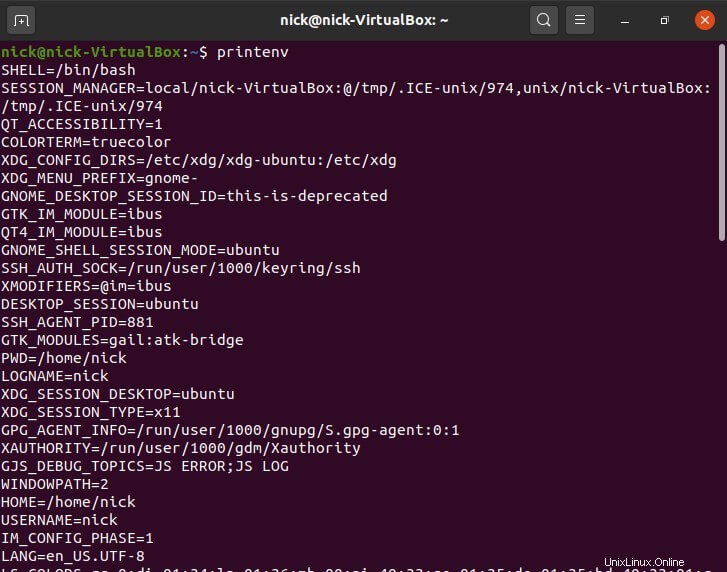
Das Drucken einer vollständigen Liste jeder einzelnen Umgebungsvariablen auf einem Linux-System ist möglicherweise nicht die beste Idee, wenn Sie nur die Informationen einer einzelnen Variablen abrufen möchten.
Aber keine Sorge, Linux hat noch eine weitere praktische Lösung für ein scheinbar kleines Problem; Sie können diesen Befehl auch verwenden, um eine bestimmte Variable aufzulisten, indem Sie ihren Namen nach dem Befehl eingeben.
Die Syntax zum Auflisten einer bestimmten Variablen wird unten gezeigt.
$ printenv SHELL

Das Überprüfen bestimmter Variablen ist jedoch nicht auf jeweils eine beschränkt. Sie können auch mehrere spezifische Variablen gleichzeitig auflisten, indem Sie printenv verwenden .
Die Syntax zum gleichzeitigen Prüfen mehrerer Variablen ist dieselbe; Sie müssen einfach jede Umgebungsvariable auflisten, nachdem Sie den Befehl printenv eingegeben haben. Wir zeigen unten ein Beispiel für seine Syntax.
$ printenv SHELL USER

In einem Linux-System ist es möglich, Umgebungsvariablen über die Befehlszeile oder in einem Bash-Skript zu verwenden. Dies kann erreicht werden, indem den Umgebungsvariablen ein Dollarzeichen vorangestellt wird.
Eine der gebräuchlichsten Umgebungsvariablen, die man bearbeiten kann, ist die $PATH-Variable. Die $PATH-Variable ermöglicht es dem Benutzer, ein Verzeichnis anzugeben, das die Bash-Shell nach Anwendungen durchsuchen soll, wenn Sie Befehle ausführen.
$ printenv PATH /usr/local/sbin:/usr/local/bin:/usr/sbin:/usr/bin:/sbin:/bin:/usr/games:/usr/local/games:/snap/bin
Temporäre Umgebungsvariable festlegen
Wie wir in einem früheren Abschnitt dieses Tutorials erwähnt haben, können wir unter Linux neue Umgebungsvariablen festlegen. Wie Sie sich noch erinnern, ist es möglich, sowohl temporäre als auch permanente Variablen zu setzen.
Der folgende Befehl ist ein Beispiel dafür, wie Sie eine temporäre Umgebungsvariable erstellen, die nach einer Benutzerabmeldung, einer neuen Shell oder einem Neustart des Systems nicht bestehen bleibt. Im folgenden Beispiel setzen wir eine neue Umgebungsvariable namens VARIABLE .
Mit dem folgenden Befehl wird eine neue Shell-Variable erstellt. Es ist jedoch wichtig zu beachten, dass diese Umgebungsvariable nur im aktuellen Terminal verwendet werden kann.
In den nächsten Beispielen zeigen wir Ihnen, wie Sie Umgebungsvariablen erstellen.
$ VARIABLE='VARIABLENAME'

Nachdem wir nun eine neue Beispiel-Shell-Variable erstellt haben, können wir diese Variable als neue Umgebungsvariable festlegen. Um Shell-Variablen in Ihrem Linux-Terminal festzulegen, müssen Sie den export verwenden Befehl.
$ export VARIABLE
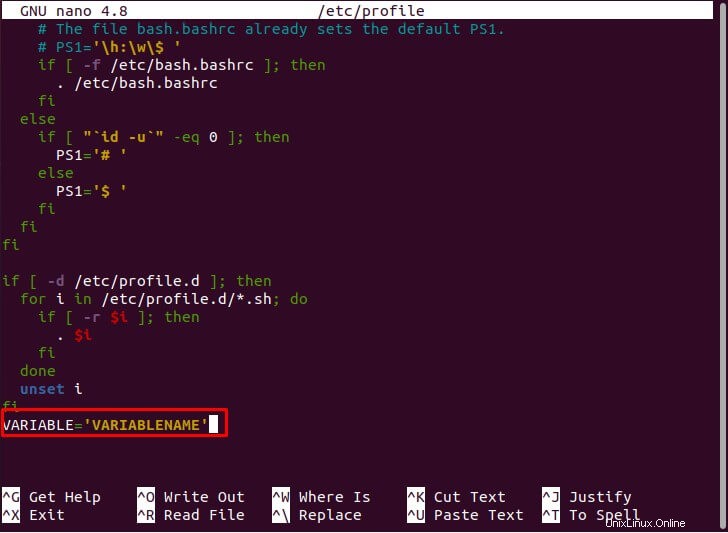
In den obigen Beispielen haben wir Ihnen gezeigt, wie Sie temporäre Umgebungsvariablen mit zwei separaten Befehlen festlegen. Aber wie in vielen anderen Szenarien in Linux gibt es nützliche Alternativen, um bestimmte Vorgänge effizienter und bequemer zu gestalten; Wir können die nicht-persistente Umgebungsvariable mit nur einem einzigen Befehl mit der unten gezeigten Syntax konfigurieren.
$ export VARIABLE='VARIABLENAME'
Permanente Umgebungsvariablen setzen
Wie wir im Abschnitt „Temporäre Umgebungsvariablen festlegen“ dieses Tutorials erwähnt haben, können wir neue Umgebungsvariablen so konfigurieren, dass sie sowohl temporär als auch permanent sind.
Da wir bereits das Setzen von temporären Umgebungsvariablen behandelt haben.
In den folgenden Beispielen zeigen wir, wie Sie neue Umgebungsvariablen so konfigurieren, dass sie persistent sind. Dies kann über ein paar verschiedene Dateien in Linux erfolgen. Die zu bearbeitende Datei hängt davon ab, wie genau Sie auf die Umgebungsvariablen zugreifen möchten.
~/.bashrc – Diese Datei befindet sich im Home-Verzeichnis des Benutzers und speichert Variablen, die nur vom jeweiligen Benutzer verwendet werden können.
Diese Variablen werden jedes Mal neu geladen, wenn der Benutzer eine neue Shell startet./etc/profile – Die hier abgelegten Variablen sind für jeden Benutzer zugänglich und werden beim Öffnen einer neuen Shell geladen./etc/environment – Auf Variablen, die hier gespeichert sind, kann systemweit zugegriffen werden.
Nun, da Sie sich zwar der drei Dateien bewusst sind, in denen Bash-Konfigurationsdateien bearbeitet werden können, fragen Sie sich jetzt vielleicht, wie man eine benutzerdefinierte Variable in ~/ .bashrc einfügen könnte oder /etc/profile Konfigurationsdateien.
Wir können dies tun, indem wir eine Zeile am Ende einer der beiden Dateien hinzufügen, indem wir die im folgenden Beispiel gezeigte Syntax verwenden. Beachten Sie, dass wir export hinzugefügt haben vorher jede neue Variable.
$ export VARIABLE=’VARIABLENAME’
Nachdem Sie diesen Befehl ausgeführt haben, können Sie die bearbeiteten Dateien mit dem im Beispiel unten gezeigten Befehl erneut in die aktuelle Sitzung laden.
$ source ~/ .bashrc OR # source /etc/profile

Beachten Sie auch Folgendes:Wenn Sie eine neue Umgebungsvariable in /etc/environment platzieren Konfigurationsdatei müssen Sie den export nicht eingeben Befehl. Ein Beispiel für die Syntax finden Sie weiter unten.
$ VARIABLE='VARIABLENAME'
Mit den Methoden, die wir in den obigen Beispielen gezeigt haben, können Sie Ihre Variablenkonfigurationen beibehalten, bis Sie sie entfernen.
Sie können auch das echo verwenden Befehl zum Drucken einer Shell-Variablen. Dies kann beispielsweise nützlich sein, wenn Sie ein Skript erstellen, dessen Zweck darin besteht, eine Beispieltextdatei im Home-Verzeichnis Ihres aktuellen Benutzers zu generieren. Und mehrere verschiedene Benutzer werden das Skript ausführen.
Dann ändert sich das Home-Verzeichnis ständig, je nachdem, wer es ausführt. Das Skript überprüft die $HOME-Variable, um festzustellen, welches Home-Verzeichnis des Benutzers verwendet werden soll.
Wie wir in einem früheren Abschnitt dieses Tutorials erklärt haben, ist die Umgebungsvariable $HOME das Home-Verzeichnis des Benutzers. Diese Überprüfung muss genau sein, da Sie bestimmte Vorgänge wie das Skript in unserem Beispiel nicht ausführen können, wenn $HOME nicht das richtige ist.
Sie können die $HOME-Variable selbst über die Befehlszeile in Ihrem Terminal mit dem echo überprüfen Befehl. Die Syntax wird im folgenden Beispiel bereitgestellt.
$ echo $HOME

In diesem Tutorial haben wir Ihnen gezeigt, wie Sie Linux-Umgebungsvariablen in Ihrem Terminal setzen und überprüfen, indem Sie eine Vielzahl von Befehlen und Methoden verwenden.
Umgebungsvariablen entfernen
Aber Sie fragen sich vielleicht, was zu tun ist, wenn Sie eine von Ihnen festgelegte Umgebungsvariable entfernen möchten. Dies kann durch die Verwendung von unset erreicht werden Befehl im Linux-Terminal.
$ unset VARIABLE
Bei Linux gibt es eine bestimmte Philosophie, die es zum Beispiel bei Betriebssystemen wie Windows nicht gibt. Und das heißt, es gibt keine Vorgänge oder Prozesse, die rückgängig gemacht oder rückgängig gemacht werden können.
Der Gedanke hier ist, dass wenn etwas wichtig war und nicht hätte gelöscht werden sollen, es hätte gesichert werden sollen.
Es ist also wichtig zu beachten, dass bei Verwendung von unset Befehl, wie wir gerade oben gesagt haben, kann es nicht rückgängig gemacht werden. Das versehentliche Zurücksetzen und Entfernen einer Umgebungsvariablen führt dazu, dass sie für immer verloren geht. Verwenden Sie diesen Befehl also mit äußerster Vorsicht.
Abschlussgedanken
In diesem Tutorial haben wir untersucht, wie Sie Umgebungsvariablen unter Linux festlegen und eine Liste aller vorhandenen Variablen anzeigen. Umgebungsvariablen sind ein hilfreicher Aspekt in Linux, der es uns ermöglicht, über verschiedene Systeme hinweg auf sich ändernde Informationen zuzugreifen.
Sie können besonders nützlich für Systemadministratoren sein, da sie ständig Systemprozesse und Programme ausführen, die die Informationen benötigen, die die Linux-Systemumgebungsvariablen enthalten.
Wenn alles, was wir in diesem Beitrag über Umgebungsvariablen gesagt haben, viel zu sein scheint, machen Sie sich keine Sorgen, einige Dinge sind wichtiger als andere.
Was Sie sich vor allem merken sollten, sind die Befehle zum Setzen, Aufheben und Prüfen von Umgebungsvariablen. Dies sind die Hauptfunktionen von Umgebungsvariablen in Linux, die Sie am häufigsten verwenden werden.